Mettez votre compte LinkedIn en veille : Guide étape par étape
Allez sur linkedin.com et connectez-vous à votre compte. Sélectionnez l'icône Moi dans le menu du haut, puis Paramètres et confidentialité dans le menu déroulant. En bas de la page, cliquez sur le lien Mettre votre compte en veille.
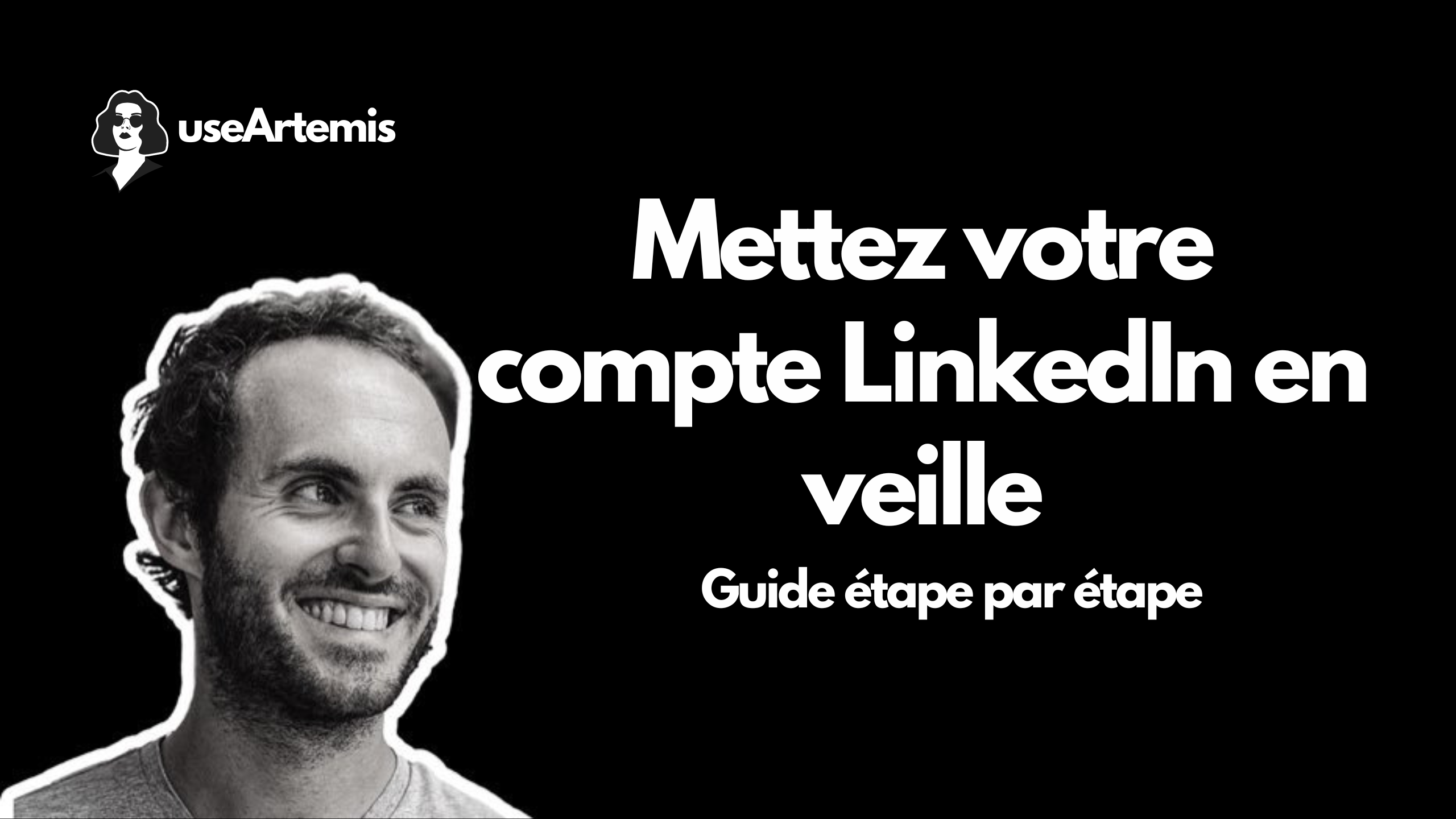
LinkedIn est une plateforme de médias sociaux puissante qui peut vous aider à trouver un emploi, à vous connecter avec des professionnels et à mettre en valeur vos compétences. Cependant, il peut arriver un moment où vous souhaitez faire une pause de LinkedIn pour vous concentrer sur d'autres priorités dans votre vie. C'est là que l'hibernation de votre compte LinkedIn devient bénéfique.
Hiberner votre compte LinkedIn est une fonctionnalité qui vous permet de désactiver temporairement votre compte sans le supprimer définitivement. Vous avez la flexibilité d'hiberner votre compte pour une période indéfinie et de le réactiver à votre convenance, prêt à revenir sur LinkedIn avec une nouvelle énergie.

Dans cet article, nous vous guiderons sur ce que signifie mettre votre compte LinkedIn en hibernation, fournirons un guide étape par étape sur la façon de le faire, et expliquerons ce qui se passe une fois votre compte en hibernation. À la fin de cet article, vous serez bien équipé pour déterminer si l'hibernation de votre compte LinkedIn correspond à vos besoins actuels.
Qu'est-ce que la mise en hibernation de votre compte LinkedIn ?
Définition et But
Mettre en hibernation votre compte LinkedIn est une fonctionnalité qui vous permet de désactiver temporairement votre compte sans le supprimer. Cette fonctionnalité unique vous offre la flexibilité de suspendre votre présence sur LinkedIn aussi longtemps que nécessaire, vous permettant de réactiver votre compte dès que vous êtes prêt à replonger dans le monde de LinkedIn. Le principal but de la mise en hibernation de votre compte est de vous donner l'espace nécessaire pour vous concentrer sur d'autres aspects essentiels de votre vie, qu'il s'agisse d'objectifs personnels, professionnels ou de santé.
De plus, mettre votre compte en hibernation sert de mesure de protection pour votre vie privée et vos données pendant votre pause de la plateforme.
Hibernation vs. Suppression
Mettre en hibernation votre compte LinkedIn offre un contraste saisissant par rapport à sa suppression. Pendant l'hibernation, vous conservez la capacité d'accéder à vos données et paramètres, en préservant l'option de restaurer votre compte à son état antérieur à tout moment. D'autre part, supprimer votre compte entraîne la perte définitive de vos données et paramètres, sans possibilité de réactivation.
Cela rend l'hibernation une option réversible et flexible pour les utilisateurs souhaitant une pause temporaire, contrairement à la suppression, qui représente une décision irréversible et définitive. Envisagez l'hibernation si vous prévoyez de revenir sur LinkedIn, et réservez la suppression pour quand vous êtes certain que votre aventure avec LinkedIn est terminée.
Comment Mettre en Veille Votre Compte LinkedIn : Guide Étape par Étape
Comprendre ce que signifie mettre en veille votre compte LinkedIn et comment cela diffère de la suppression est crucial. Maintenant, plongeons dans le processus étape par étape pour mettre en veille votre compte en utilisant à la fois le site web LinkedIn et l'application mobile.
Cette procédure est simple et rapide, vous offrant la flexibilité de réactiver votre compte si vous décidez de revenir plus tard.
Via le site web LinkedIn
Pour mettre votre compte en hibernation via le site web LinkedIn, suivez simplement ces étapes :
- Allez sur linkedin.com et connectez-vous à votre compte.
- Sélectionnez l'icône Moi dans le menu du haut, puis Paramètres et confidentialité dans le menu déroulant.

- En bas de la page, cliquez sur le lien Mettre votre compte en veille.

- Choisissez la raison pour laquelle vous mettez votre compte en veille.
- Entrez votre mot de passe et cliquez sur Mettre le compte en veille pour finaliser la mise en veille.
Sachez que vous devrez peut-être répondre à certaines conditions avant de mettre votre compte en veille, telles que régler les soldes impayés, transférer les responsabilités d'administration de groupe ou annuler un abonnement à LinkedIn Learning. Si nécessaire, une liste de ces tâches sera fournie. Terminez ces tâches, appuyez sur le bouton Rafraîchir, puis vous êtes prêt à mettre votre compte en veille.
Utiliser l'application mobile LinkedIn
Si vous préférez utiliser l'application mobile LinkedIn, suivez ces étapes pour mettre votre compte en hibernation :
- Lancez l'application LinkedIn et appuyez sur votre icône de profil.
- Accédez aux paramètres puis aux préférences du compte.
- Trouvez et sélectionnez l'option mettre le compte en veille.
- Choisissez une raison pour la mise en veille et appuyez sur suivant.
- Saisissez votre mot de passe et confirmez en appuyant sur mettre le compte en veille.
Félicitations ! Vous avez réussi à mettre votre compte LinkedIn en veille en utilisant l'application mobile.
Rappelez-vous, vous pouvez réactiver votre compte à tout moment en vous reconnectant avec votre adresse email et votre mot de passe.
Que se Passe-t-il Lorsque Vous Mettez Votre Compte LinkedIn en Hibernation ?
Vous êtes-vous déjà demandé ce qui arrive exactement à votre profil, votre contenu et vos connexions après avoir décidé de mettre votre compte LinkedIn en hibernation ? Explorons les effets de l'hibernation de votre compte sur votre visibilité sur la plateforme et vos interactions, ainsi que les détails pour raviver votre compte lorsque le moment sera venu.
Visibilité et Interaction
Mettre votre compte LinkedIn en hibernation rend votre profil complètement invisible pour tout le monde, y compris vos propres connexions. Cela signifie qu'aucune information de votre profil ne peut être vue ou consultée sur la plateforme.
Même si vous faites une pause, les recommandations et les soutiens que vous avez faits resteront visibles ; cependant, ils seront attribués à "Un membre LinkedIn" jusqu'à ce que vous décidiez de réactiver votre compte. Il en va de même pour toutes vos activités sur LinkedIn : vos publications, articles et commentaires resteront sur la plateforme mais seront cachés à la vue. Tous les messages que vous avez envoyés ou reçus vous anonymiseront également en tant que "Un membre LinkedIn", et votre photo de profil ainsi que votre nom d'utilisateur disparaîtront. De plus, votre profil LinkedIn cessera aussi d'apparaître dans les recherches de la plateforme ou via d'autres services LinkedIn comme Recruiter.
Choisir de mettre votre compte en hibernation signifie que vous mettrez également en pause la réception de toutes les notifications ou messages LinkedIn. L'accès à votre compte et aux fonctionnalités de LinkedIn sera suspendu jusqu'à ce que vous choisissiez de réactiver.
Cette fonctionnalité axée sur la confidentialité sert de mesure de protection pour vos données pendant votre absence de LinkedIn.
Réactiver Votre Compte
Lorsque vous êtes prêt à revenir sur LinkedIn, réactiver votre compte est aussi simple que de se connecter avec votre email et mot de passe—seulement 24 heures après l'hibernation. Votre compte sera alors restauré à son état précédent, rendant vos informations de profil, contenu, et connexions visibles et pleinement opérationnels, comme avant.
Cependant, il y a des considérations importantes à prendre en compte lors de la réactivation. Tout d'abord, si vous utilisiez un abonnement Premium, sachez qu'il sera automatiquement annulé lors de l'hibernation du compte, ce qui pourrait vous faire perdre tout tarif spécial. Vous devrez vous abonner à nouveau si vous souhaitez retrouver les avantages Premium. De plus, si vous aviez des licences LinkedIn Sales Solutions ou LinkedIn Talent Solutions, elles resteront actives lors de la réactivation du compte, sauf si un administrateur décide de les révoquer.
Informer les administrateurs de votre organisation sur l'état de mise en veille de votre compte est crucial, leur permettant de prendre des décisions éclairées concernant vos licences.
Conclusion
Dans cet article, nous avons approfondi le processus d'hibernation de votre compte LinkedIn, une fonctionnalité pratique pour désactiver temporairement votre compte sans avoir à le supprimer. Nous avons exploré la gamme d'avantages liés à l'hibernation de votre compte, y compris prendre une pause bien méritée de LinkedIn, améliorer votre confidentialité et sécurité des données, et garantir que les informations et le contenu de votre profil restent intacts.
En outre, nous avons fourni des instructions étape par étape sur la façon d'entrer en mode hibernation via le site web de LinkedIn et l'application mobile, ainsi que sur la manière de réactiver votre compte lorsque vous vous sentez prêt à revenir.
Que vous soyez submergé par l'activité constante de LinkedIn ou que vous souhaitiez consacrer plus de temps à d'autres aspects de votre vie, choisir de mettre votre compte en veille pourrait être la solution idéale. Avec la flexibilité de mettre votre compte en veille pour n'importe quelle durée, et le processus simple pour le réactiver quand vous le souhaitez, cette fonctionnalité vous permet de garder le contrôle de votre présence sur LinkedIn.
La mise en veille de votre compte est une option réversible et flexible, vous donnant plus de contrôle sur votre expérience LinkedIn. Pourquoi ne pas explorer cette option et découvrir ses avantages par vous-même ?
FAQ
Que se passe-t-il si vous mettez votre compte LinkedIn en hibernation ?
Lorsque vous mettez en hibernation votre compte LinkedIn, vous rendez temporairement votre profil invisible et inactif pendant une période de temps. Vous pouvez réactiver votre compte après 24 heures en vous connectant avec vos identifiants.
Quelle est la différence entre hiberner et désactiver LinkedIn ?
La différence entre hiberner et désactiver LinkedIn est que l'hibernation de votre compte est une option temporaire qui cache votre profil des autres utilisateurs et conserve vos données, tandis que désactiver votre compte est une option permanente qui supprime votre profil et efface vos données. Vous pouvez réactiver votre compte 24 heures après l'avoir mis en hibernation, mais vous ne pouvez pas restaurer votre compte après l'avoir désactivé.
Comment puis-je masquer mon profil LinkedIn sans le supprimer ?
Pour masquer votre profil LinkedIn sans le supprimer, vous pouvez soit désactiver la visibilité publique de votre profil, soit masquer des informations spécifiques de votre profil. Pour cela, allez dans vos paramètres et confidentialité, puis visibilité, et enfin modifiez votre profil public.
Puis-je désactiver temporairement mon compte LinkedIn ?
Oui, vous pouvez désactiver temporairement votre compte LinkedIn en le mettant en hibernation. Cette option vous permet de cacher votre profil des autres utilisateurs et de quitter la plateforme sans supprimer vos données. Pour ce faire, vous devez vous rendre sur votre page de paramètres et confidentialité, sélectionner les préférences de compte, et cliquer sur hiberner le compte.